Что такое самозанятость
Самозанятые — это люди, которые работают на себя и официально регистрируют свой личный трудовой доход, с которого платят налог.
Налог на доход самозанятого гражданина меньше, чем по трудовому договору.
Доход от физического лица — налог 4%.
Доход от юридического лица, т. е ИП или ООО — налог 6%
Оформить самозанятость легко через интернет. В отличие от ООО или ИП, ты не должен никуда ходить, собирать много документов, оплачивать госпошлины и так далее. Самозанятость оформляется совершенно бесплатно. Не нужно владеть основами бухгалтерии, ведь нет никаких деклараций и страховых взносов.
Почему для тебя это выгодно
Самозанятость выгоднее для тех направлений деятельности, где работают больше с физическими лицами, чем с юридическими (как наша CPA-сеть).
Самозанятость оформляется бесплатно, моментально и не требует никаких документов вроде отчётов и налоговых деклараций. Все платежи формируются за тебя автоматически. То есть это гораздо проще для тебя, если ты работаешь один, без команды. Для фрилансеров такой способ легализации идеален. Даже если у тебя есть команда, ты можешь нанимать себе помощников, таких же самозанятых по договору оказания услуг.
Учёт доходов ведётся автоматически в мобильном приложении.
Как оформить самозанятость:
Через мобильное приложение «Мой налог»;
Через личный кабинет на сайте ФНС России;
Через приложение банка, например, Тинькофф;
На ГОСУСЛУГАХ.
3 простых шага к официальному доходу:
Шаг 1. Скачай приложение «Мой налог» на свой смартфон через AppStore или Google Play
Шаг 2. Регистрируйся в приложении.
Есть несколько способов регистрации:
- по паспорту РФ (сделать фото паспорта и загрузить в приложение)
- в личном кабинете на сайте nalog.ru, для этого вам понадобится ИНН и пароль, который используете для входа на сайт
- в личном кабинете на сайте gosuslugi.ru (для входа нужен логин и пароль от данного сервиса)
Шаг 3. Оплата налога.
Всё, что вам нужно делать после регистрации — это описывать оказанные вами услуги и сумму дохода, а приложение будет само рассчитывать налог.
Чтобы сформировать чек на оплату услуги через приложение:
нажми на кнопку «продажа»
выберите плательщика: «Физическому лицу» или «Юридическому лицу или ИП»
напишите направление
напишите сумму, которую вам оплатили или должны оплатить
В окне «новая продажа» есть кнопка «выдать счёт». С её помощью ты можешь формировать счёт на оплату и отправлять заказчику.
Как самозанятому получать выплаты в Lead-Magnet
Для того, чтобы партнеру CPA Lead-Magnet получать деньги, как самозанятому, нужно пройти регистрацию.
Регистрация занимает 1 минуту.
Внеси реквизиты расчётного счета в личном кабинете. Переходи на вкладку «настройки» — в строке «>money \ прочие реквизиты» напиши свои актуальные реквизиты.
Ты получишь перевод с таким назначением платежа:
Выплата по самозанятости за оказание услуг по Договору оферты. Без НДС..
В случае наличия наёмных сотрудников или дохода выше 2.4 млн рублей самозанятость оформить нельзя.
Работа с приложением «Консоль»
Чтобы начать работать с компанией-заказчиком через Консоль в качестве самозанятого, необходимо пройти процедуру регистрации.
Переходи по ссылке из СМС от отправителя Konsol.PRO
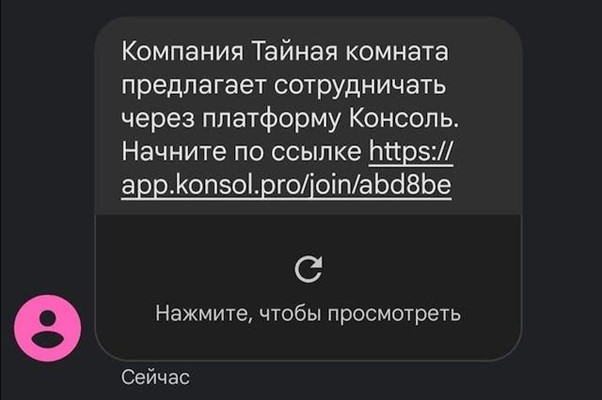
Введи номер телефона, на который пришло СМС и нажми кнопку «Продолжить»
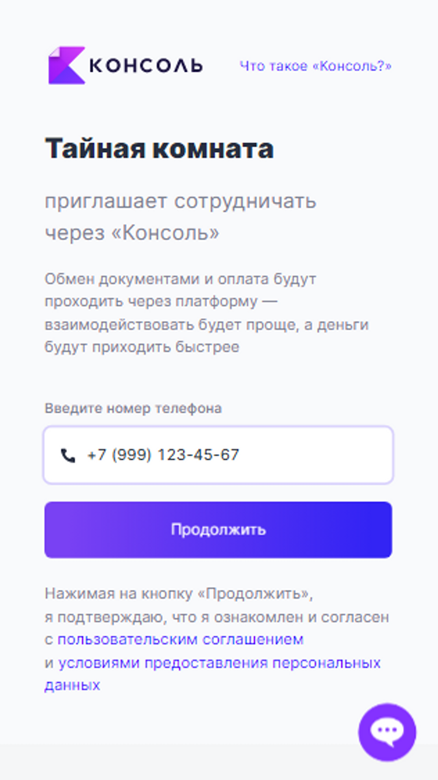
Введи код подтверждения из СМС
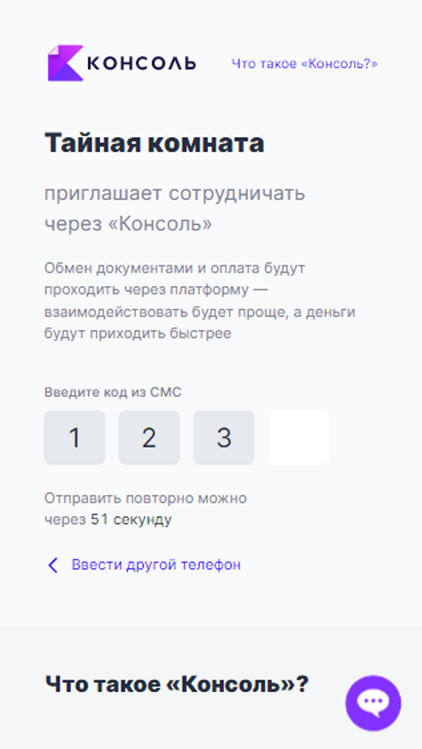
Выбери свой текущий статус. Если ты уже являешься самозанятым, нажми
«Я самозанятый»
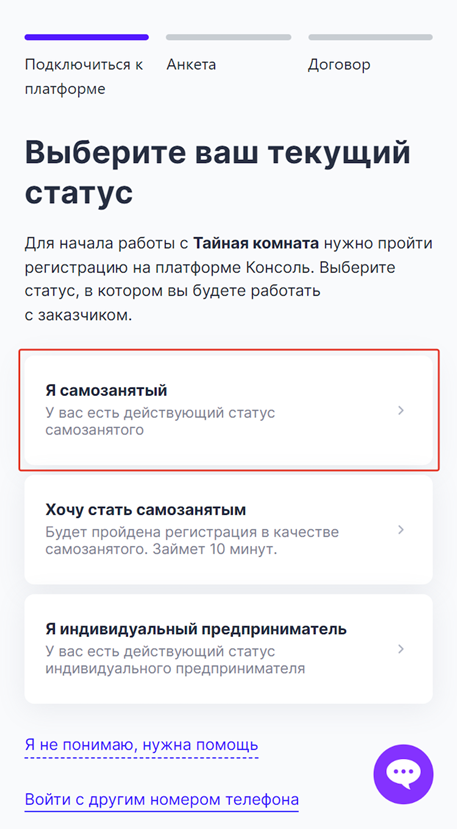
Чтобы Консоль могла декларировать твой доход и выбивать чек за оказанные услуги, необходимо предоставить доступ к сервису «Мой Налог». Для этого нажми кнопку «Предоставить доступ».

По умолчанию мы подставляем номер телефона, который ты указал при регистрации, но ты также можешь указать номер ИНН, нажав «По ИНН» и введя твой номер ИНН.
Затем нажми «Отправить запрос».
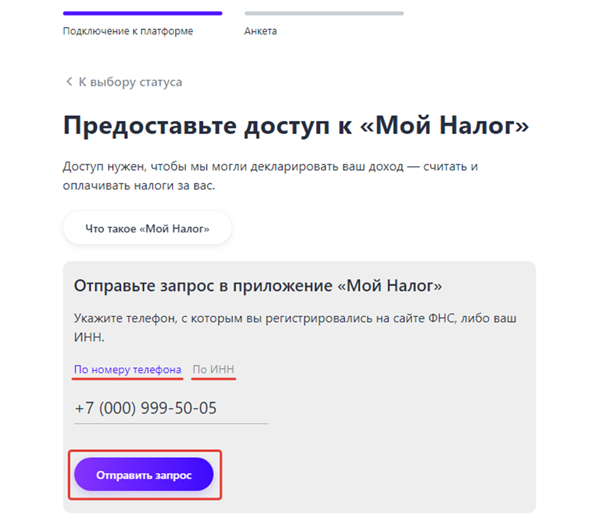
Укажи свои ФИО, email (не обязательно) и выбери город, в котором ты работаешь. Выбери гражданство из выпадающего списка и нажми «Далее»
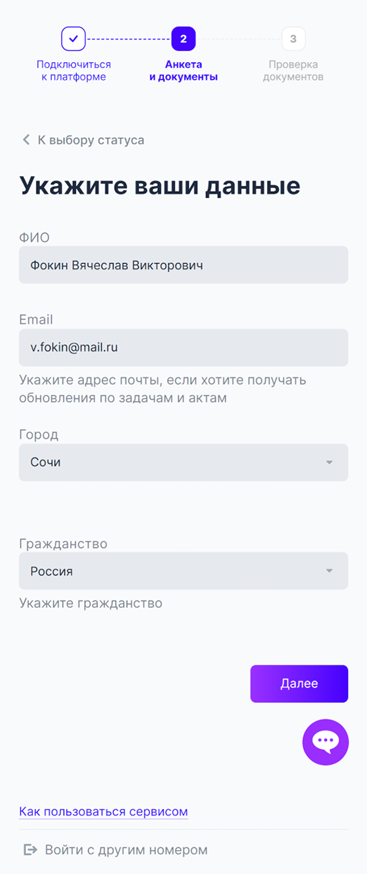
Загрузи фото/сканы документов (в формате jpg, png, pdf) и нажмите «Далее»

Укажи БИК банка, номер счета и ваши ФИО чтобы получать на них выплаты, нажми кнопку «Сохранить» Если указать чужой номер счета, то деньги на него не поступят (банк не отправит такой платеж)
На самом деле в процессе регистрации всё будет интуитивно понятно и каждый шаг платформа Консоль предложит сделать автоматически. Реквизиты, которые необходимо указать в Консоли вы всегда можете получить у своего личного менеджера Lead-Magnet CPA
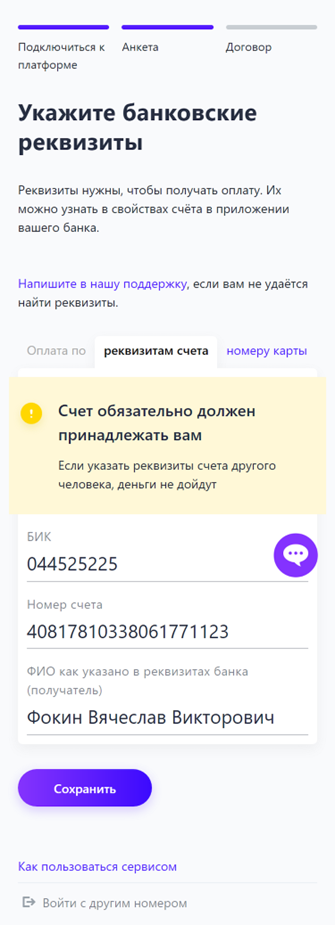
Если у компании включена оплата по номеру карты, ты сможешь получать деньги, указав номер своей банковской карты. Для этого нажми «По номеру карты», введи номер карты и нажми кнопку «Сохранить»

Указанные тобой данные отправляются на проверку, в рабочее время это занимает до часа.
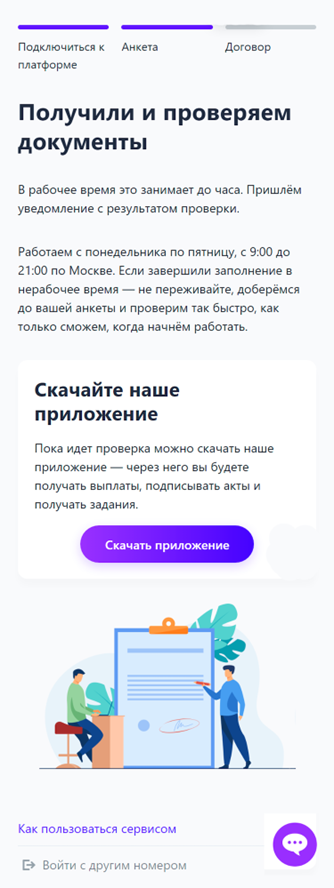
Если все в порядке, тебе приёт уведомление об успешной регистрации по СМС.
Если во время проверки документов что-то пойдет не так, тебе придёт СМС сообщение с просьбой написать в чат поддержки на сайте или в приложении. Если потребуется, то нужно прислать в чат новые фотографии документов.
После получения сообщения об успешной регистрации, войдите в личный кабинет по адресу https://app.konsol.pro или через приложение и подпиши договор с компанией.